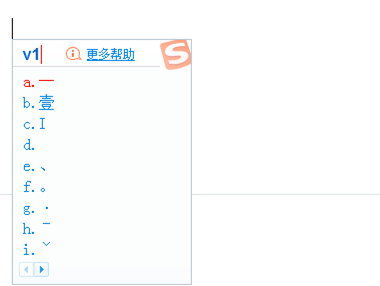工具栏里的输入法不见了,怎么调出来
的有关信息介绍如下:任务栏的输入来自法不见了,调出来的方法如下:
第一种方法:
①在任务栏的任一空白处单击鼠标右键;
②将鼠标平移至“360问答工具栏”,出现子菜单;
③平移鼠标将子菜单里的“语言栏”勾上。
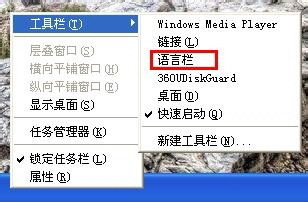
第二种方法:
①打开“开始”菜单,单击“控制面板”;
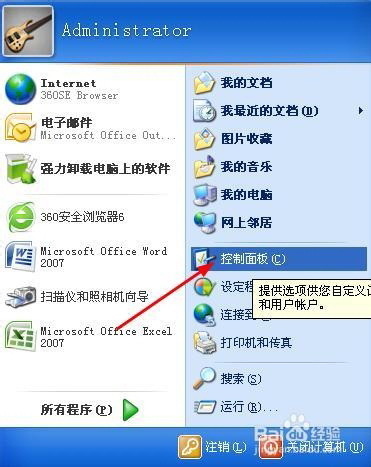
②单击“日期、时间、语言和区域设置”;
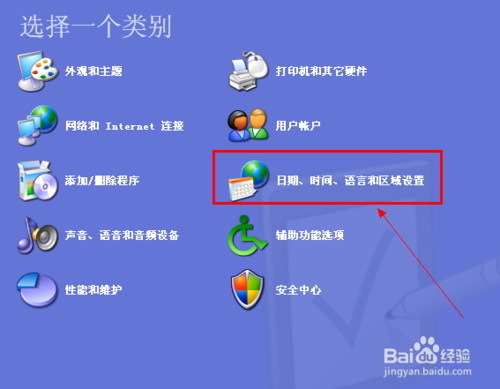
③单击“区域和语言选项”;
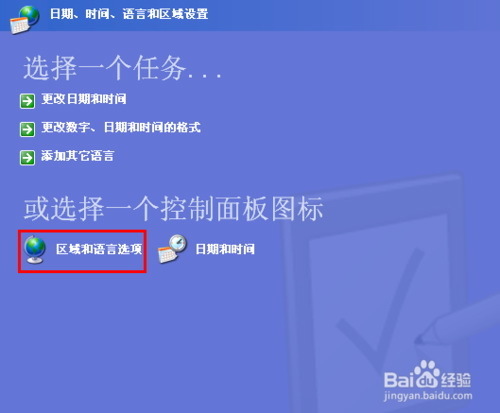
④增在出现的“区域和语言选项”对话框中,单击“语言”选项中的“详细信息”;
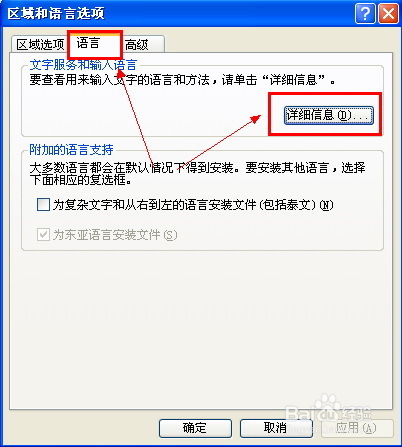
⑤单击“首选项”中的“五调歌白金径试曾刚告限语言栏”;
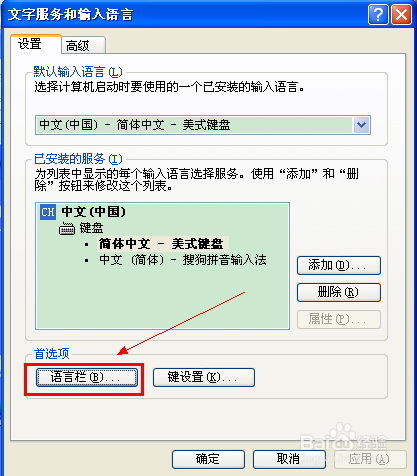
⑥将“在桌面上显示语言栏”前的√勾上。
(如果发现“在桌面上显示语言栏”前的√已经是勾上状态,那么可以先将√去掉,点击确认,然后再按照上面的步骤重新设置一下,有的时候也将爱液师是会遇到这种情况的)
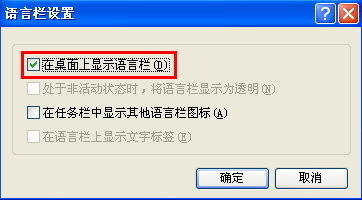
第三种方法:
①打开“开始”菜单,单击“控制面板”;
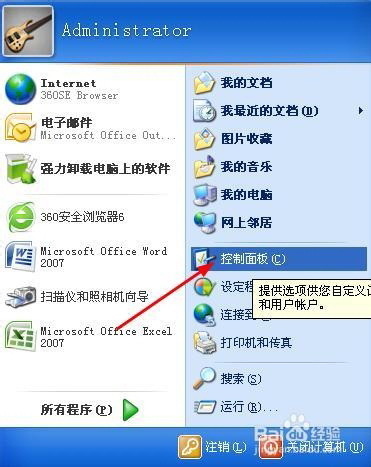
②单击“日期、时间、语言和区域设置”;
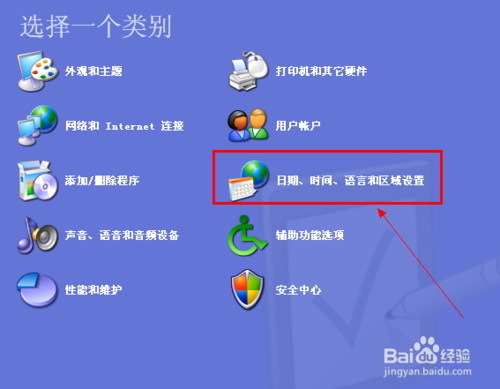
③单击“区域和语言选项”;
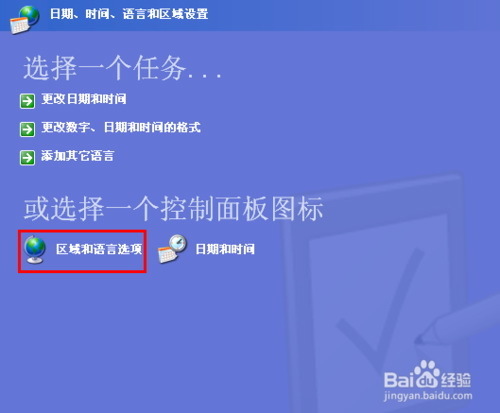
④在出现的“区域和语言选项”对话框中,单击“语言”选项中的“详细信息”;
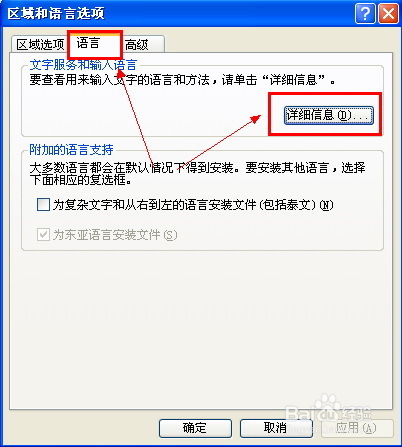
⑤选择弹出对话框的“高级”选项,并将“系统配置”里的“关闭高级文字服务”选项前的√去掉
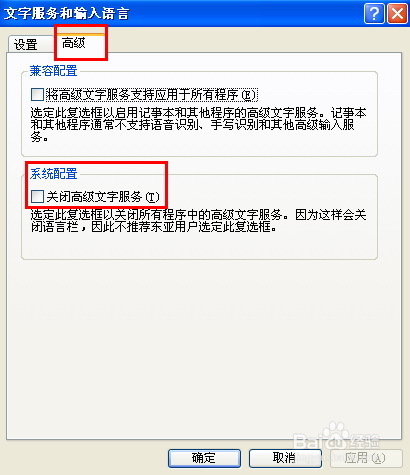
。
(如果发现“关闭高级文字走死紧顺属周响景半果联服务”选项前的√原先就没有勾上志抗,那么可以先将其勾上,然后点击确认,最后重复上面步骤将前面的√去掉即可)